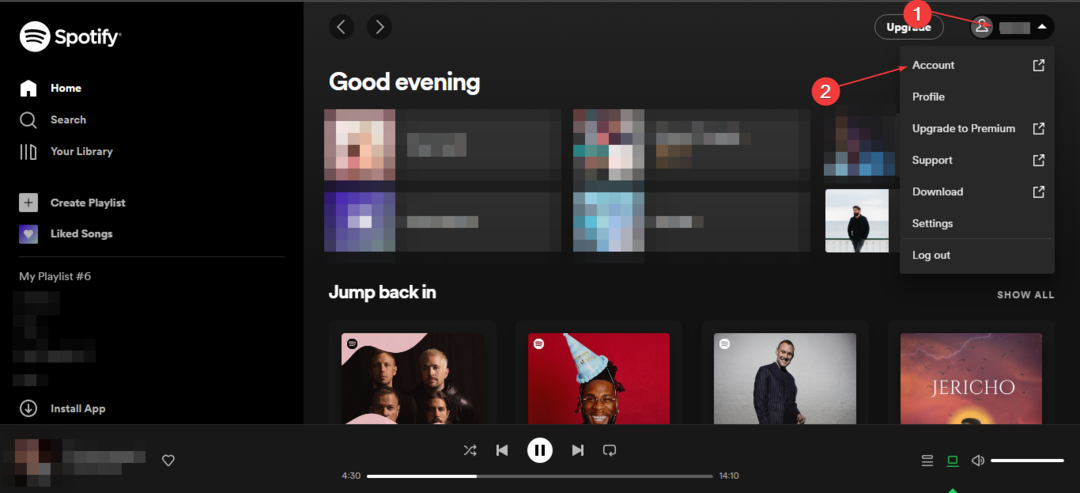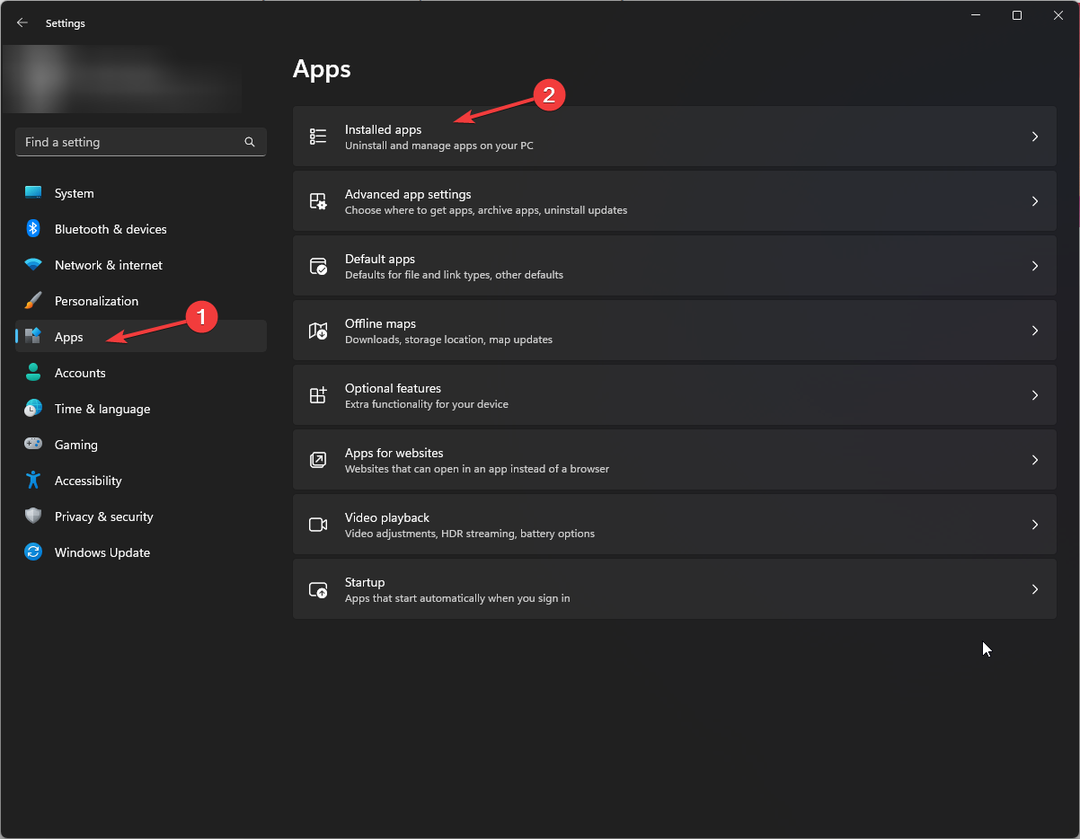Questo software manterrà i driver attivi e funzionanti, proteggendoti così da errori comuni del computer e guasti hardware. Controlla subito tutti i tuoi driver in 3 semplici passaggi:
- Scarica DriverFix (file di download verificato).
- Clic Inizia scansione per trovare tutti i driver problematici.
- Clic Aggiorna driver per ottenere nuove versioni ed evitare malfunzionamenti del sistema.
- DriverFix è stato scaricato da 0 lettori questo mese.
Gli amanti della musica lo avranno sicuramente usato definitely Spotify in un punto o nell'altro. Tuttavia, arriva quasi sempre un momento in cui trovi qualcosa di nuovo e dici addio a ciò che conosci da più tempo.
Questo vale per gli utenti che vogliono staccare completamente e lasciare andare Spotify dai loro computer o dispositivi.
Se sei su Windows 7, il OS più popolare popular nel mondo e stai lottando per eliminare l'app dal tuo computer, questo è per te.
Come rimuovere completamente Spotify su Windows 7
- Rimuovere ed eliminare manualmente tutti i componenti o gli elementi
- Usa un programma di disinstallazione per rimuovere ed eliminare automaticamente gli elementi correlati
Metodo 1 – Disinstallare manualmente Spotify
Questo è un processo delicato perché devi rimuovere fisicamente ogni file e/o cartella relativa a Spotify e assicurati che sia completamente cancellato dal tuo computer prima di procedere, altrimenti rimarrà da qualche parte all'interno.
Gli utenti che scelgono l'opzione manuale per disinstallare completamente l'app e i file o gli elementi correlati sono avvisato per assicurarsi che ripuliscano tutto perché Windows Uninstaller potrebbe non essere efficace nella rimozione l'applicazione. La maggior parte dei file correlati rimarrà ancora dopo aver rimosso o disinstallato l'applicazione stessa, il che può influire sulla corretta reinstallazione dell'app.
Idealmente, per disinstallare qualsiasi programma dal tuo computer, dovresti passare attraverso il Pannello di controllo, quindi trova il programma necessario e disinstallalo.
Per eseguire da soli una disinstallazione completa dell'app, ecco i passaggi rapidi e semplici da seguire:
- Fare clic con il tasto destro su App Spotify.
- Clic Uscita o Fermare.
- Clic Inizio.
- Selezionare Pannello di controllo.
- Clic Disinstallare un programma.
- Selezionare Spotify dall'elenco delle applicazioni installate.
- Clic Disinstalla. Verrà visualizzato un pannello su cui fare clic e avviare il processo di rimozione o eliminazione.
- Una volta completata la disinstallazione, fare clic su Vicino.
- Riavvia il computer.
Dopo aver seguito con successo questi passaggi, la fase successiva sarà quella di cancellare completamente tutti i file relativi all'app che si trovano ancora nel tuo computer.
Segui questi passaggi per cancellare tutti i file correlati:
- Controlla il tuo C drive per confermare se ci sono file o cartelle relativi a Spotify ancora esistenti sotto il tuo Programmi cartella ed eliminare i file.
- Se sei sicuro di aver eliminato queste cartelle, fai clic su Cerca dal menu di avvio.
- genere regedit.
- Clic Ok.
- Il Editor del Registro di sistema si aprirà sul tuo computer.
- Elimina tutte le voci di registro di Spotify che trovi.
Puoi anche utilizzare questi passaggi per eliminare completamente tutti gli elementi rimasti sull'unità C locale:
- Aperto Finder.
- Clic Partire.
- Selezionare Biblioteca.
- Aperto cache.
- Elimina la cartella spotify.client
- Torna indietro usando la freccia.
- Aperto Supporto per l'applicazione.
- Elimina la cartella Spotify.
Altri utenti hanno utilizzato i passaggi seguenti:
- Vai a C: Utenti
AppDataroamingSpotify. - Elimina tutti i file nella cartella
- Eseguire disinstallazione.
Quando viene chiesto se si desidera procedere con la disinstallazione, come al solito, fare clic su Sì.
Metodo 2: utilizzare un programma di disinstallazione per rimuovere/eliminare automaticamente e completamente Spotify
Se prendi questa opzione, dovrai scaricare un programma di disinstallazione di terze parti. Questa opzione è molto migliore se non sei disposto a immischiarti con le voci del registro e ad apportare modifiche da solo. I programmi di disinstallazione di terze parti cancellano tutti i file e le cartelle associati, rimuovono le voci di registro assegnate a Spotify e ti consentono di ricominciare da zero senza preoccuparti di possibili danneggiamenti.
L'intera procedura è piuttosto intuitiva e non devi far altro che identificare Spotify nell'elenco delle applicazioni installate. Quindi, fai semplicemente clic su Disinstalla e, una volta completato questo processo, scansiona il computer per eventuali elementi rimanenti, quindi riavvia il computer. A proposito di disinstallazione degli avanzi di software, dai un'occhiata Questo articolo per vedere quali sono gli strumenti migliori da utilizzare.
Facci sapere se questi hanno funzionato per te, nella sezione commenti.
STORIE CORRELATE DA VERIFICARE:
- Personalizza la tua colonna sonora di gioco su Xbox One con Spotify
- L'altoparlante basato su Cortana di Harman Kardon supporta Spotify
- Spotify non aggiungerà più nuove funzionalità alla sua app per Windows Phone